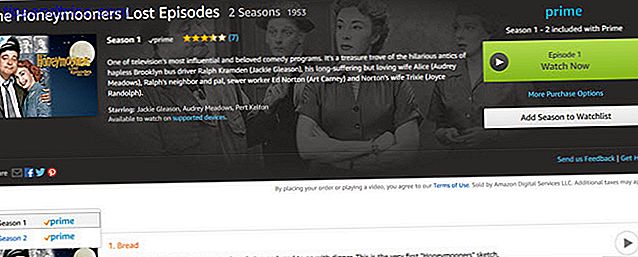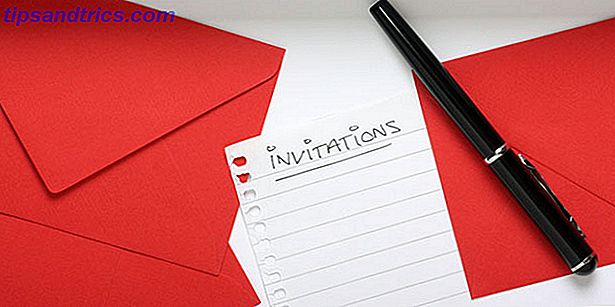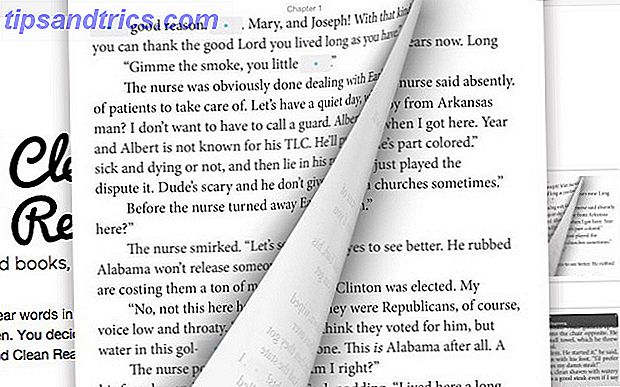Mentre alcune funzionalità di un sistema operativo appaiono lucide, possono finire per ritorni di fiamma quando gli utenti reali le provano. Quando Apple ha introdotto il nuovo aspetto di iOS 7, alcuni utenti si sono lamentati del fatto che l'animazione di zoom in apertura durante l'apertura di app e lo scorrimento di parallasse sulla schermata iniziale li ha resi malati. Per fortuna, puoi ridurre questo movimento Rendi il testo più grande e altre utili funzioni di accessibilità per l'iPhone Rendi il testo più grande e altre utili funzioni di accessibilità per iPhone Sapevi che le caratteristiche di accessibilità del tuo iPhone sono leggendarie? Leggi di più se ti colpisce.
Ma lo sapevate che il vostro Mac potrebbe avere problemi simili? Mentre macOS non usa la stessa animazione di zoom, usa un effetto vetro traslucido su finestre aperte. Potrebbe non farti star male, ma potrebbe rendere difficile vedere alcuni elementi sullo schermo per gli utenti con disabilità visive. Oppure potresti semplicemente preferire un'esperienza più semplice senza tutti gli effetti visivi.
Un rapido viaggio verso le opzioni di accessibilità del Mac Una guida Mac OS X alle caratteristiche di accessibilità Una guida Mac OS X alle caratteristiche di accessibilità Mac OS X ha una serie di funzioni di accessibilità integrate che possono soddisfare le esigenze della maggior parte degli utenti. Ecco cosa sono e cosa fanno. Leggi altro fornirà le opzioni necessarie.
Apri le Preferenze di Sistema e vai all'intestazione Accessibilità . Fare clic sulla scheda Visualizza per aprire le opzioni pertinenti. Qui vedrai alcune opzioni che non sono correlate al movimento e alla trasparenza, come Inverti colori e Usa scala di grigi . Ma siamo interessati ad alcuni altri:
- Ridurre il movimento renderà le animazioni come l'apertura di Controllo Missione e il Centro di notifica istantaneo invece del solito display di fantasia.
- Ridurre la trasparenza rende gli elementi che sono normalmente traslucidi, come la barra dei menu, il dock e le finestre delle app, più opachi. Questo significa che sperimenterai meno sfumature di elementi sullo schermo.
- Aumenta il contrasto se hai difficoltà a distinguere tra gli elementi sullo schermo perché tutto si fonde troppo bene.
A seconda delle tue preferenze, ti potrebbe piacere il modo in cui macOS ora va bene. Ma altri preferiranno sacrificare un po 'di piacere per una prestazione più fluida o una minore fusione degli elementi, il che è fantastico! Ora sai come controllarli.
Stai cercando altri suggerimenti come questo? Scopri altre utili funzioni che probabilmente non sono presenti sul tuo Mac 7 Cose utili che probabilmente non utilizzi sul tuo Mac 7 Cose utili che probabilmente non utilizzi sul tuo Mac Pianifica meglio la tua giornata, trova rapidamente ciò che stai cercando e multitasking come un capo: ecco alcune delle sette funzioni di OS X che probabilmente non utilizzi. Leggi di più .
Come ti piace che il tuo Mac guardi? Facci sapere se ami gli effetti predefiniti o disattivali per qualche motivo nei commenti!